Ketika kamu membuat virtual machine menggunakan VMware, secara default VM tersebut akan terisolasi dari sistem utama di komputer kita. Folder dan drive di virtual machine tersebut juga terpisah dari komputer kita.
Tetapi bagi kamu yang ingin lebih mudah mengakses file di komputer utama melalui VM, atau menyimpan file di VM langsung ke folder di OS komputer utama, maka membuat share folder di VMware menjadi jawabannya.
Cara membuat share folder di VMware sangatlah mudah, kamu tinggal pilih saja virtual machine yang kamu ingin tambahkan share folder kedalamnya > klik kanan > settings

Pilih tab Option > Shared Folders > pilih always enabled > klik browse > pilih folder yang ingin di share. Kamu juga bisa langsung memilih drive partisi sekaligus.
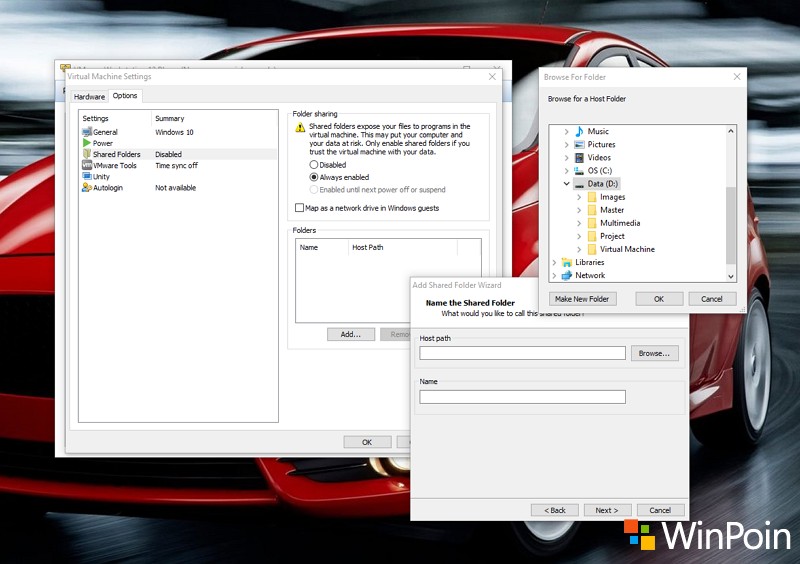
Jika sudah, beri nama shared folder tersebut

Pastikan Enable this share kamu centang
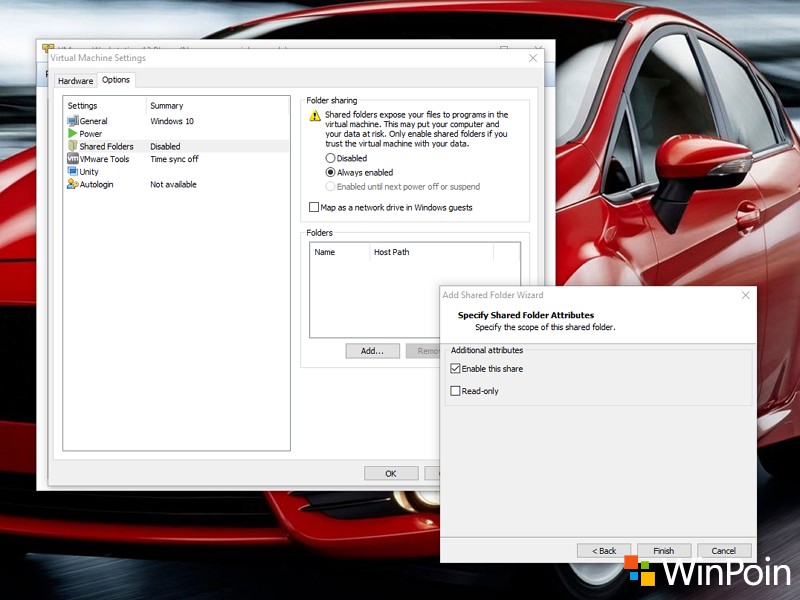
Pastikan pula Always enabled terpilih
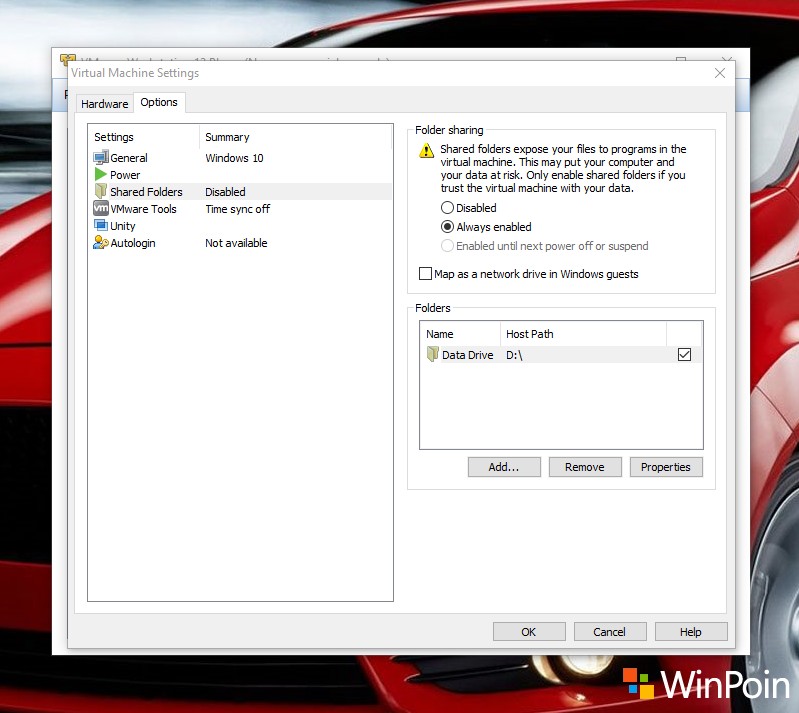
Kini drive / folder di komputer utama yang sudah kamu pilih bakal bisa diakses langsung dari dalam virtual machine. File yang kamu simpan disana melalui virtual machine juga bisa langsung kamu akses di komputer utama.
Di virtual machine, kamu bisa mengakses shared folder / shared drive tersebut di Network > vmware-host > Shared Folders

Itulah cara share folder di VMware. Mudah sekali bukan?
Pastikan kamu tidak melewatkan juga tutorial VMware lainnya dalam seri WinPoin Academy: Jago VMware dalam 30 Hari.


